Riched20.dll が見つかりません: 修正または再ダウンロードする方法
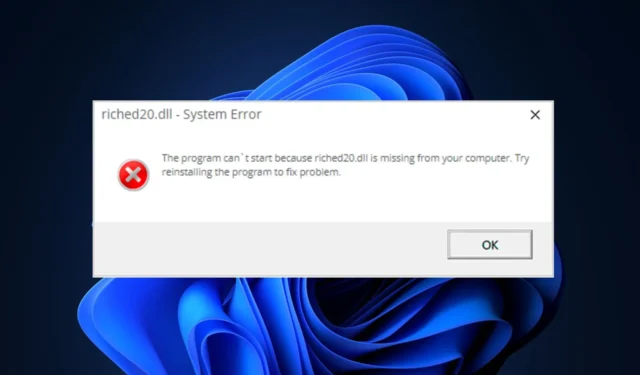
一連のアプリケーションとゲームは、Riched20.dll ファイルを利用します。このようなアプリケーションを起動しようとすると、riched20.dll が見つからないという報告がユーザーから寄せられました。
PC に riched20.dll が見つからない場合、この記事ではエラーを解決する簡単な方法を紹介します。
riched20.dllとは何ですか?
Riched20.dll は、Microsoft によって開発されたダイナミック リンク ライブラリ ファイルです。Twitter.dll などのサードパーティ DLL とは異なり、riched20.dll は、Windows で使用される一連の指示と手順が含まれるシステム ファイルです。
このファイルは Windows の重要な機能を担当します。したがって、Windows 11 でファイルが見つからない場合、そのファイルに依存しているアプリケーションでいくつかのエラーが発生する可能性があります。
riched20.dllが見つからない原因は何ですか?
riched20.dll ファイルは通常、次のことが原因で発生します。
- 破損したシステム ファイル– OS に破損したシステム ファイルがある場合、riched20.dll が見つからないなどのエラーが必ず発生します。
- ウイルスとマルウェア– ウイルスに感染した PC は異常な動作をする傾向があります。感染した場合、PC は DLL ファイルを削除し、riched20.dll エラーを引き起こす可能性があります。
- 破損したレジストリ– Windows レジストリには、PC を適切に動作させるための特定の指示が含まれています。壊れたレジストリ項目がある場合、DLL 欠落エラーが発生する可能性があります。
見つからないriched20.dllを修正するにはどうすればよいですか?
1. DLL修復ツールを適用する
riched20.dll などの Windows ベースの DLL ファイルは重要な Windows コンポーネントであるため、DLL 修復ツールを使用すると 100% 解決できます。
ただし、Fortect などの専用の DLL 修復ツールを使用して、不足している DLL ファイルを修復できます。サードパーティの DLL とオペレーティング システムに起因する非互換性の問題を解決します。
さらに、使い方は簡単で、高度な知識や専門的な技術経験は必要ありません。ユーザーはスキャンを開始するだけで、ツールが不足しているファイルを見つけて修復します。
2. Microsoft Officeを再インストールします
- キーを押して[スタート] メニューWindowsを開き、「コントロール パネル」と入力して、 を押します。Enter
- [コントロール パネル] ウィンドウで、[プログラムと機能] をクリックします。
- 次のウィンドウで「Microsoft Office」を選択し、「アンインストール」ボタンをクリックします。
- 画面上の指示に従ってアンインストールを完了します。
- 公式 Web サイトにアクセスして、Microsoft Office をダウンロードして再インストールします。
riched20.dll が見つからないエラーは通常、Microsoft Office アプリケーションに関連しています。アプリを再インストールすると、破損したアプリのファイルとデータを削除し、アプリをデフォルトの状態に復元できます。
3. ウイルスをスキャンする
- キーを押してWindows「Windows セキュリティ」と入力し、 を押しますEnter。
- 次に、[ウイルスと脅威の防止] をクリックし、 [現在の脅威] オプションの下にある [スキャン オプション] をクリックします。
- 次に、[フル スキャン]を選択し、[今すぐスキャン] ボタンをクリックしてウイルス スキャンを開始します。
- スキャンが完了するまで待ち、PC を再起動してエラーが修正されたかどうかを確認します。
4. Windowsをアップデートする
- Windows+ キーを押して設定Iアプリを開きます。
- 次に、[Windows Update] タブをクリックし、[更新の確認]をクリックして利用可能な更新があるかどうかを確認します。
- 利用可能なアップデートがある場合は、「ダウンロードしてインストール」をクリックして Windows OS をアップデートします。
- インストールできる更新プログラムがなくなるまで、この手順を繰り返します。
5. SFC スキャンを実行する
- Windows の検索バーに「コマンド プロンプト」と入力し、アプリを右クリックして[管理者として実行] を選択します。
- ユーザー アカウント制御プロンプトで、[はい]をクリックします。
- ポップアップ ウィンドウで、次のコマンドを入力します。
SFC /scannow - スキャンが完了するのを待って、PC を再起動します。
SFC スキャンの実行は、Windows エラーを解決する最も効率的な方法の 1 つです。SFC スキャンが機能していない場合、riched20.dll が見つからないエラーを修正することはできません。
それでおしまい; 欠落している DLL エラーを修正するのは簡単です。このガイドに記載されている修正を実装することで、riched20.dll が見つからない問題が正常に解決されたことを願っています。



コメントを残す